На Хабре не раз було згадано додаток під назвою rkhunter. Хотілося б зупинитися на ньому по подробней.
Rkhunter - це сканер різних видів локальних (потенційних) вразливостей (бекдор, експлойтів і руткітів) зі своєю регулярно оновлюваною базою.
Він написаний на bash і perl, тому буде працювати під будь-який серверної ОС на базі unix без будь-яких проблем.
- Centos: yum install rkhunter
- Debian / Ubuntu: apt-get install rkhunter
- FreeBSD: make all install clean -C / usr / ports / security / rkhunter або pkg install rkhunter
Перший запуск і підготовка
Перший запуск потрібно для перевірки системи на предмет сумісності і коректності установки самого rkhunter.
Перевіримо для початку актуальність встановленої версії
З'явиться така інформація, за якою можна судити про актуальність версії
[Rootkit Hunter version 1.4.2]
Checking rkhunter version ...
This version: 1.4.2
Latest version: 1.4.2
Для підтримки актуальності інструменту для пошуку вразливостей на сервері слід запускати rkhunter з ключем --update
rkhunter --update
[Rootkit Hunter version 1.4.2]
Checking rkhunter data files ...
Checking file mirrors.dat [No update]
Checking file programs_bad.dat [No update]
Checking file backdoorports.dat [No update]
Checking file suspscan.dat [Updated]
Checking file i18n / cn [No update]
Checking file i18n / de [Updated]
Checking file i18n / en [No update]
Checking file i18n / tr [Updated]
Checking file i18n / tr.utf8 [Updated]
Checking file i18n / zh [Updated]
Checking file i18n / zh.utf8 [Updated]
Другим кроком буде створення знімка стану встановленої системи для rkhunter командою:
rkhunter --propupd
[Rootkit Hunter version 1.4.2]
File created: searched for 171 files, found 139
Отже, база оновлена і тепер ми готові зробити перший запуск rkhunter для сканування.
rkhunter -c --enable all --disable none
Буде проведено тестування системи і висновок різних повідомлень по кожному з пункту перевірок. Після кожного етапу потрібно буде натиснути Enter для продовження. В самому кінці з'явиться підсумкова інформація перевірки системи:
File properties checks ...
Files checked: 139
Suspect files: 23
Rootkit checks ...
Rootkits checked: 381
Possible rootkits: 0
Applications checks ...
Applications checked: 3
Suspect applications: 0
The system checks took: 2 minutes and 39 seconds
All results have been written to the log file: /var/log/rkhunter/rkhunter.log
One or more warnings have been found while checking the system.
Please check the log file (/var/log/rkhunter/rkhunter.log)
Зверніть увагу на те, що rkhunter веде лог-файл і в ньому можна побачити і ті дані, які відображалися на екрані в ході перевірки.
Перший запуск і перевірка проведена, тепер перейдемо до більш тонкої настройки цього чудового інструменту.
Після редагування конфігураційного файлу збережіть його і перевірте на наявність проблем, запустивши rkhunter з ключем -C:
rkhunter -C
Запустимо rkhunter для перевірки системи, але додамо ключ -rwo, щоб виводилися тільки попередження:
rkhunter -c --enable all --disable none --rwo
Автоматичний запуск сканування
Налаштування планувальника можна провести як з консолі, так і в панелі управління ISPmanager.
В консолі потрібно виконати команду crontab -e і додати рядок для щоденного сканування:
@daily / usr / bin / rkhunter --cronjob --update --quiet
У ISPmanager4 планувальник розташований в пункті меню "Інструменти" -> "Планувальник (cron)"
У ISPmanager5 це пункт меню "Планувальник" в розділі "Система"
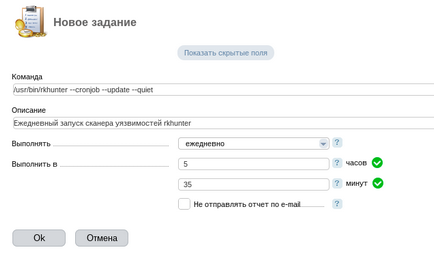
В якості висновку хочу нагадати. Не забувайте запускати rkhunter --propupd після кожної зміни конфігураційних файлів або оновлення ОС. Цим ви уникнете помилкових спрацьовувань.